この簡単なガイドでは、「BrightnessController」を使用してUbuntuとその派生物の明るさを制御する方法について説明します。 応用。 "xrandr"と呼ばれるCLIユーティリティもあります これにより、コマンドラインからこの作業がはるかに簡単になります。 GUIベースのアプリケーションを好む人にとっては、「BrightnessController」が良い選択かもしれません。ディスプレイの明るさの制御、カラープロファイルの保存、および保存済みリストからのプロファイルのロードに使用できます。これは完全に無料のオープンソースであり、「Python」を使用して記述されています。 プログラミング言語。
BrightnessController-Ubuntuとその派生物の明るさを制御するためのシンプルなGUIアプリケーション
輝度コントローラーのインストール
開発者はUbuntuとその派生物のPPAを作成しました。したがって、インストールは大したことではありません。インストールするには、次のコマンドを1つずつ実行します。
$ sudo add-apt-repository ppa:apandada1/brightness-controller $ sudo apt-get update $ sudo apt-get install brightness-controller
python2とのみ互換性があることに注意してください 。
使い方は絶対に簡単です。インストールしたら、メニューから「BrightnessController」を起動します。デフォルトのインターフェースは次のようになります。
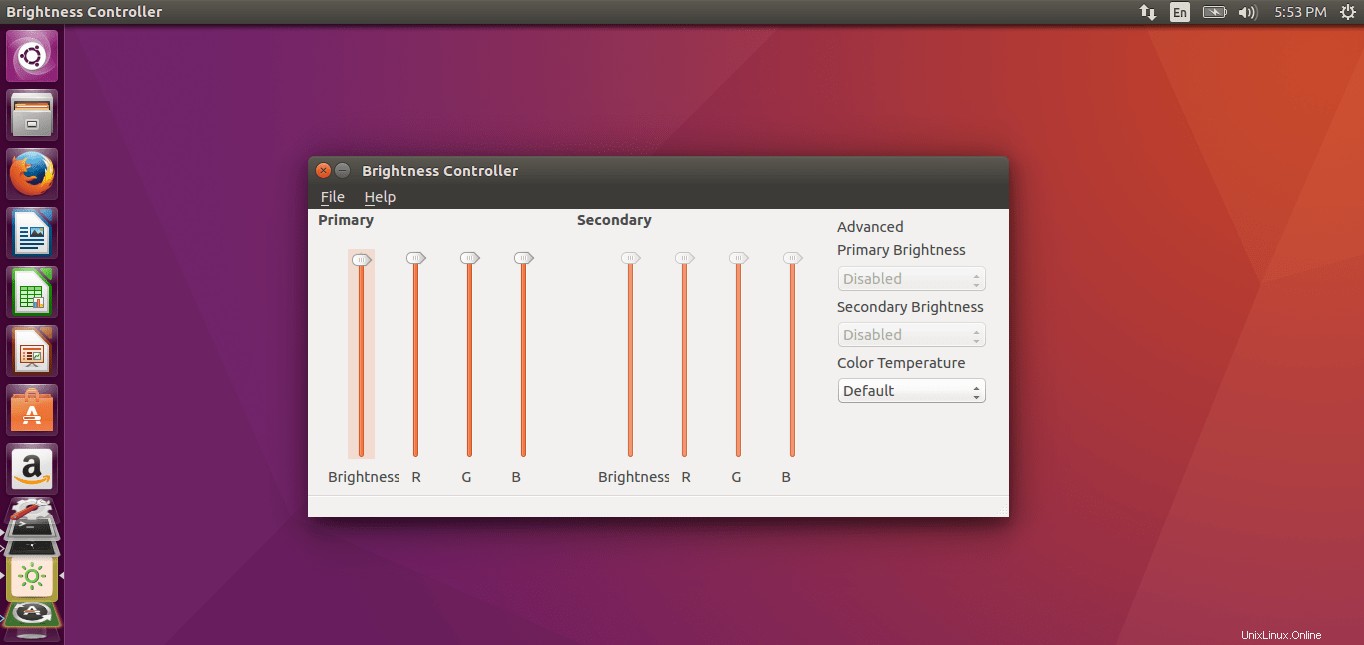
BrightnessControllerを使用してUbuntuの明るさを制御する
垂直スライダーを上下に動かすだけで明るさを調整できます。
ディスプレイが4つある場合は、よりシンプルなバージョンのBrightnessControllerをインストールできます。 それぞれに1つずつ、合計4つのディスプレイ輝度スライダーを配置します。
$ sudo add-apt-repository ppa:apandada1/brightness-controller $ sudo apt-get update $ sudo apt-get install brightness-controller-simple
BrightnessControllerのシンプルなバージョンは次のようになります。
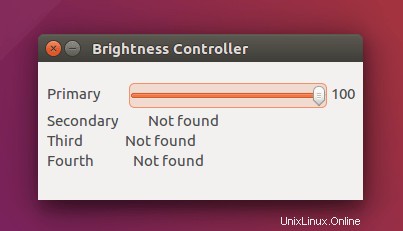
そして、今のところこれですべてです。 Ubuntuデスクトップの「BrightnessController」を使用して、ディスプレイをより見やすくします。
推奨される読み物:
- SafeEyes-目の疲れを防ぐ便利なLinuxユーティリティ